Najlepsze edytory wideo z efektem powiększenia wideo — obszerny samouczek
Po serii nagrań wideo jesteś teraz w trakcie ich edycji, aby uzyskać oszałamiający wynik. Jednym z efektów, które chcesz zastosować, jest efekt powiększania lub pomniejszania wideo. Ten efekt polega na tym, że przyciąga uwagę widzów lub odbiorców. W szczególności, gdy obiekt w filmie jest powiększany lub pomniejszany. Dobrze, że jesteś na właściwej stronie, aby przeczytać, ponieważ ujawnimy ci, jak możesz zacząć korzystać z efektu powiększenia lub pomniejszenia.
Tutaj przedstawimy najlepsze powiększ edytor wideo programy pomagające zastosować efekty powiększania lub pomniejszania wideo w nagranym filmie. W rzeczywistości istnieje kilka programów, które pomogą Ci wykonać to zadanie. Z drugiej strony przeprowadziliśmy badania, aby uprościć Twoją pracę. Aplikacje na PC, urządzenia z Androidem i iOS zostaną dostarczone wraz z ich recenzją oraz zaletami i wadami. Czytaj dalej, aby dowiedzieć się więcej.
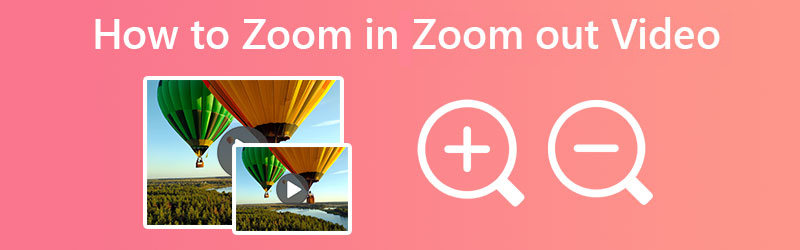
ZAWARTOŚĆ STRONY
Część 1. Jak powiększać / pomniejszać wideo w systemach Windows i Mac
Jedną z najlepszych aplikacji do powiększania lub pomniejszania wideo jest Vidmore Video Converter. Korzystając z tego niesamowitego narzędzia, możesz tworzyć imponujące filmy o jakości kinowej iw hollywoodzkim stylu, korzystając z łatwego w obsłudze interfejsu użytkownika. Z samodzielnie nakręconych filmów i filmów możesz połączyć je w jedno i stworzyć coś oszałamiającego. Narzędzie oferuje różne efekty powiększenia dla Twoich filmów. Możesz wybrać tryby, takie jak Letter Box, Pan & Scan oraz Full.
Możesz także użyć uchwytów ramki, aby powiększyć żądany obiekt lub obiekt. Jeśli nie masz pewności, czy obiekt jest ostry, możesz skorzystać z funkcji Wyśrodkuj wideo, aby ustawić ostrość widoku na obiekcie. Nie wspominając o tym, że narzędzie oferuje panel podglądu, dzięki czemu możesz zobaczyć wprowadzone zmiany w czasie rzeczywistym. Jeśli jesteś gotowy, aby dowiedzieć się, jak powiększyć wideo za pomocą tego programu, zapoznaj się z poniższymi krokami.
Krok 1. Zainstaluj i uruchom program
Przede wszystkim pobierz program, zaznaczając Darmowe pobieranie znajdujący się poniżej przycisk. Upewnij się, że pobrałeś instalator zgodnie z systemem operacyjnym komputera. Następnie postępuj zgodnie z kreatorem instalacji w celu instalacji i uruchom ją na swoim urządzeniu.
Krok 2. Dodaj plik wideo
Teraz zacznijmy dodawać wideo, aby powiększyć lub pomniejszyć. Zaznacz plus przycisk podpisu na głównym interfejsie programu. Uruchomi Eksplorator plików na twoim komputerze, gdzie znajdziesz i wybierzesz docelowy film. Po pomyślnym przesłaniu wideo powinieneś zobaczyć miniaturę wideo w głównym interfejsie.
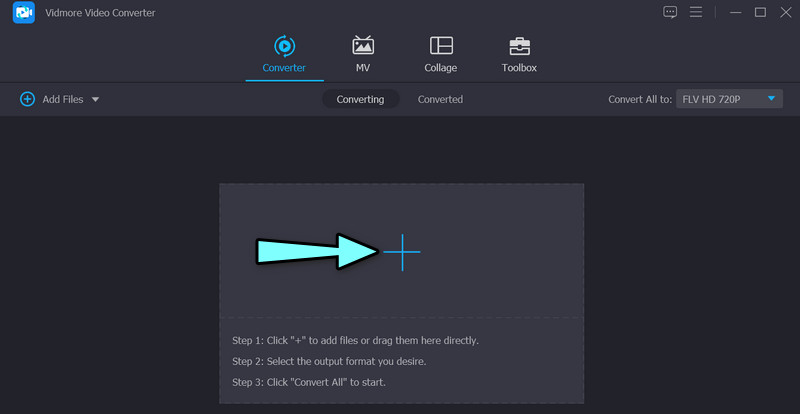
Krok 3. Otwórz powiększenie w edytorze wideo
Aby otworzyć narzędzie do powiększania edytora wideo, zaznacz Edytować ikona, która wygląda jak magiczna różdżka. Następnie pojawi się panel edycji wideo. Stąd będziesz mieć dostęp do efektu powiększenia, obracania i nie tylko.
Krok 4. Powiększ lub pomniejsz wideo
Początkowo narzędzie przekieruje Cię do Obróć i przytnij płyta. Na tej karcie możesz edytować efekt powiększenia wideo. Przed powiększeniem lub pomniejszeniem możesz przyciąć lub obrócić wideo. Jeśli zrobisz to na wszystkich filmach przesłanych do programu, możesz kliknąć Stosuje się do wszystkich przycisk. Teraz zaznacz Tryb powiększenia menu rozwijane i wybierz spośród Skrzynka na listy, przesuwanie i przewijanie, i Pełny opcje. Uderzyć ok w prawym dolnym rogu, aby potwierdzić zmiany.
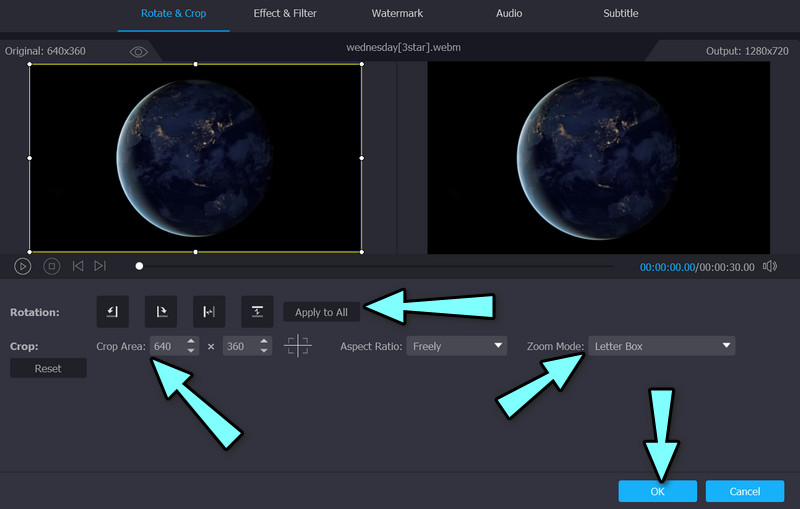
Plusy
- Efekty powiększenia pełnego, Pan & Scroll i Letterbox.
- Wyśrodkuj do funkcji wideo, aby natychmiast skupić się na obiektach.
- Edytuj filmy zbiorczo, używając opcji Zastosuj do wszystkich funkcji.
Cons
- Niektóre funkcje są ograniczone w darmowej wersji narzędzia.
Część 2. Jak powiększyć / pomniejszyć wideo na iOS i Androidzie
Użytkownicy Androida i iOS mogą rozważyć użycie aplikacji CapCut jako mobilnego programu do edycji wideo z zoomem. Ten program jest dostępny w sklepie Google Play i App Store. Oznacza to, że możesz używać tego narzędzia na urządzeniach z Androidem i iOS. Oferuje podstawowe funkcje edycji wideo, takie jak przycinanie i skracanie klipów, łączenie filmów i wiele innych. Zaawansowane funkcje tego narzędzia obejmują animację wideo klatki kluczowej, tworzenie płynnego spowolnienia ruchu za pomocą narzędzia krzywej prędkości oraz funkcje przepływu optycznego.
Dodatkowo możesz animować klipy wideo za pomocą efektów powiększania / pomniejszania programu. Możesz użyć narzędzia klatek kluczowych lub zastosować ten efekt z jego kolekcji efektów. Z drugiej strony, oto samouczek dotyczący powiększania narzędzia do edycji wideo.
Krok 1. Aby rozpocząć, pobierz i zainstaluj to narzędzie na swoich urządzeniach mobilnych z App Store lub Google Play Store. Następnie otwórz go na swoim smartfonie.
Krok 2. W głównym interfejsie programu stuknij Nowy projekt , a następnie wybierz wideo, które chcesz powiększyć z galerii telefonu.
Krok 3. Powinieneś zobaczyć menu pod ekranem. Teraz naciśnij przycisk Efekty, a następnie Efekty wideo. Następnie przejdź do zakładki Podstawowe i stuknij Obiektyw zmiennoogniskowy.
Krok 4. Na koniec dotknij małego znacznika wyboru, aby zastosować efekty. Później pojawi się fioletowy klip na osi czasu. Oto jak powiększyć wideo za pomocą CapCut.
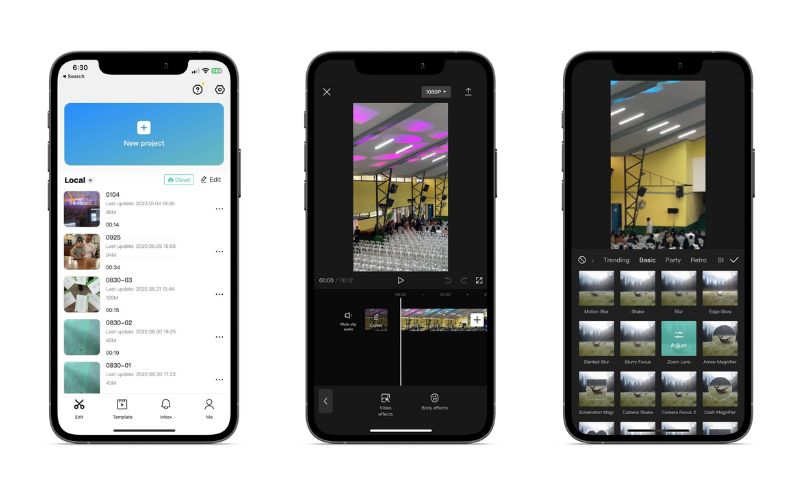
Plusy
- Dostosuj ustawienia efektów wideo: zasięg, prędkość itp.
- Oferuje wiele efektów wideo.
- Działa na urządzeniach mobilnych z Androidem i iOS.
Cons
- Niektóre efekty wideo są dostępne tylko na kontach premium.
Część 3. Jak powiększać / pomniejszać filmy online
Jeśli zamierzasz powiększać wideo online, więc nie musisz pobierać aplikacji, możesz polegać na Video Zoomer firmy Clideo. Pomniejsza wideo w prosty sposób. Istnieją skomplikowane ustawienia, które należy dostosować, aby powiększyć lub pomniejszyć filmy. Ponadto działa z prawie wszystkimi formatami wideo. Dlatego możesz oczekiwać, że zaakceptuje dowolny format pliku wideo. Sprawdź poniższe kroki, aby dowiedzieć się, jak działa ten edytor wideo z efektem powiększenia.
Krok 1. Uruchom dowolną przeglądarkę na swoim komputerze i odwiedź oficjalną stronę programu. Uderz w Wybierz plik przycisk, aby przesyłać filmy z lokalnego dysku komputera.
Krok 2. Tym razem wybierz współczynnik proporcji z listy opcji w prawej części interfejsu. Możesz także przesunąć ramkę proporcji, aby naśladować efekt powiększenia.
Krok 3. Na koniec wybierz format wideo i naciśnij Eksport przycisk.
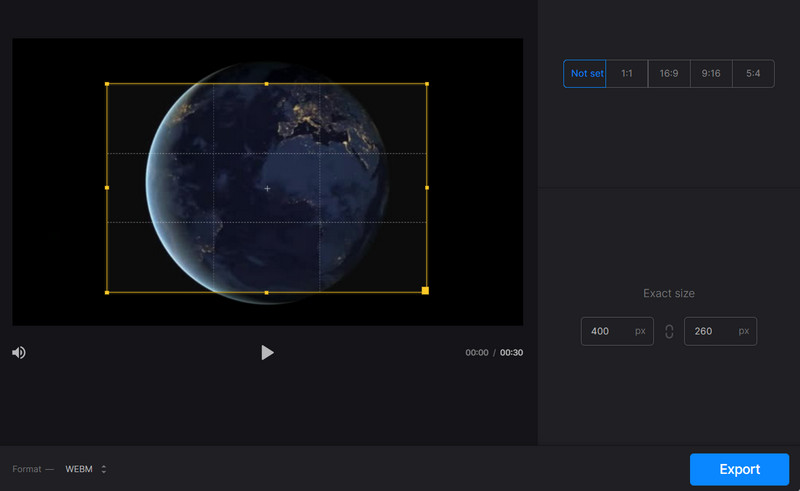
Plusy
- Swobodnie przesuwaj współczynnik proporcji, aby naśladować efekt powiększenia lub pomniejszenia.
- Nie ma potrzeby pobierania i instalacji.
- Działa na głównych przeglądarkach internetowych.
Cons
- Nie jest przeznaczony do powiększania ani pomniejszania filmów.
Część 4. Często zadawane pytania dotyczące powiększania i pomniejszania filmów
Czy mogę powiększać i pomniejszać filmy bez korzystania z aplikacji?
Tak to mozliwe. Możesz nagrywać powiększone lub pomniejszone wideo podczas nagrywania wideo. Możesz to zrobić, zwłaszcza gdy korzystasz z urządzenia mobilnego. Podczas nagrywania wideo przesuwaj i powiększaj nagranie.
Czy możliwe jest powiększanie filmów bez utraty jakości wideo?
Możliwe jest zachowanie jakości oryginalnego wideo poprzez wybranie tego samego źródła formatu wideo po dokonaniu w nim pewnych zmian. Możesz użyć Vidmore i Video Enhancer, aby poprawić jakość swoich plików wideo.
Co oznacza powiększenie?
Powiększanie wideo pozwala przyjrzeć się bliżej obiektowi lub obiektowi. W tym procesie zmieniają się wymiary wideo i projektu.
Wniosek
Filmy najlepiej udostępniać, gdy jest w nich coś interesującego. Jak wiemy, filmy z efektami powiększenia gromadzą więcej odbiorców, a filmy są lepsze niż filmy bez żadnych przypraw. Dlatego możesz użyć tzw edytory wideo Zoom powyżej, aby dodać pikanterii i smaku do swoich filmów. Nie będzie to proste i nudne, ale ekscytujące i oszałamiające.



